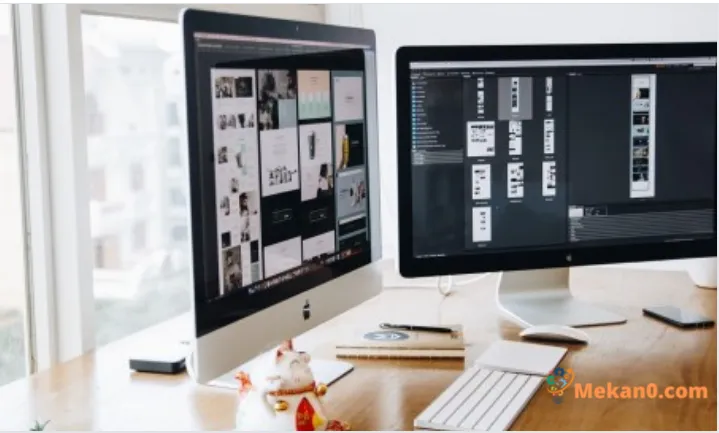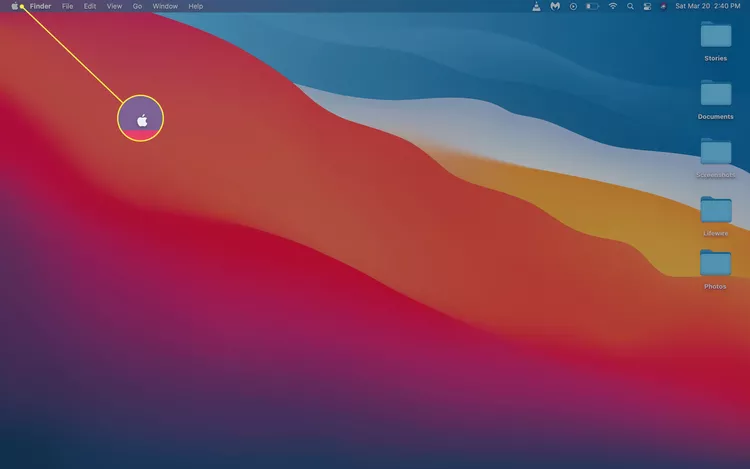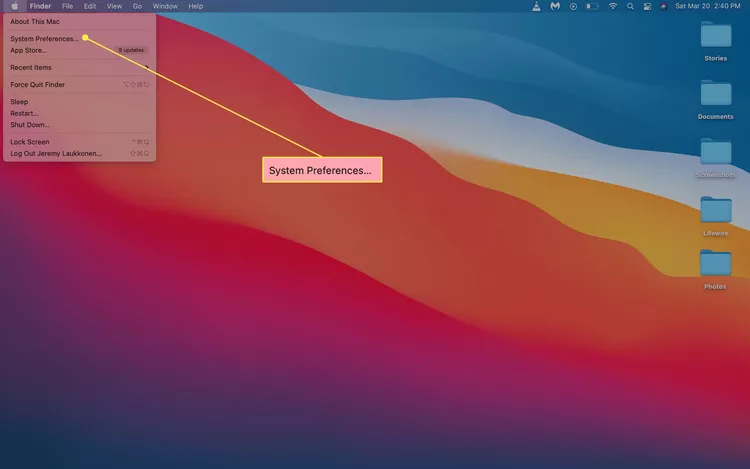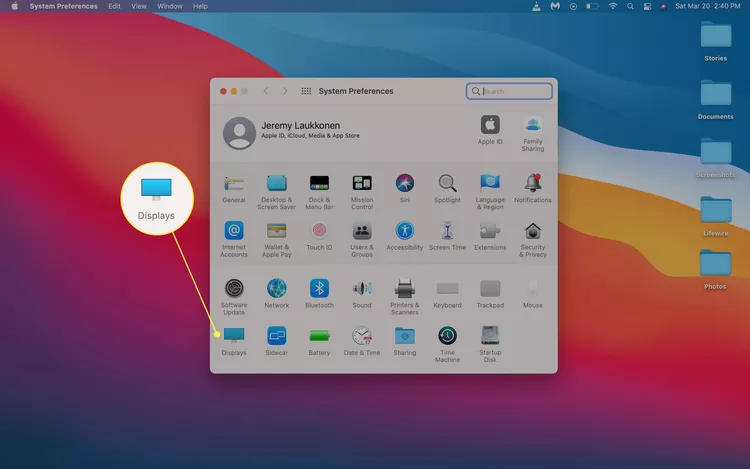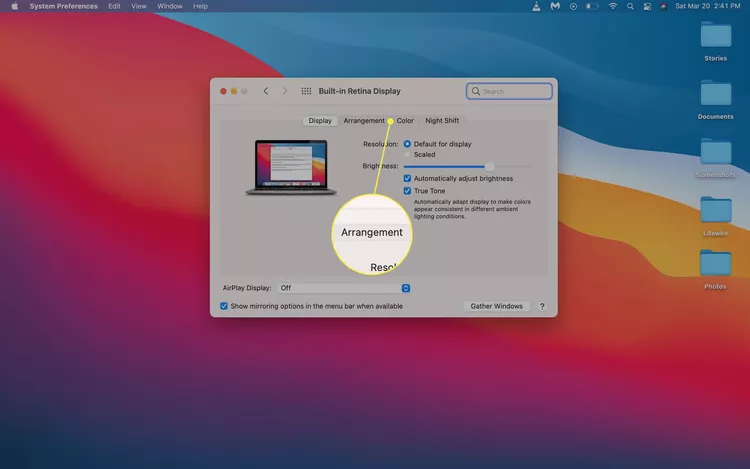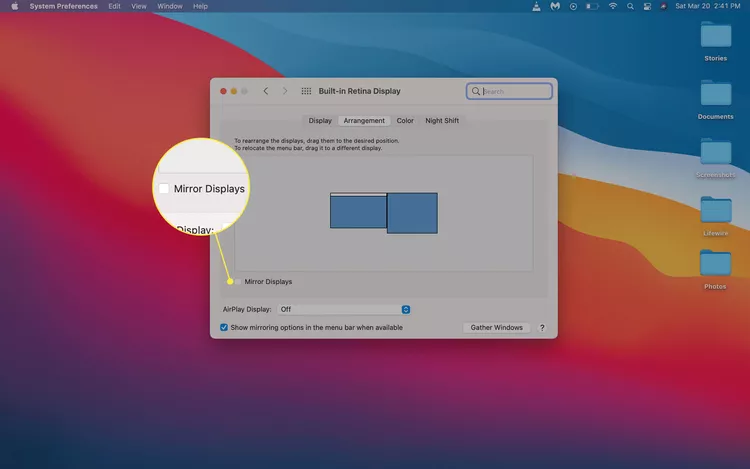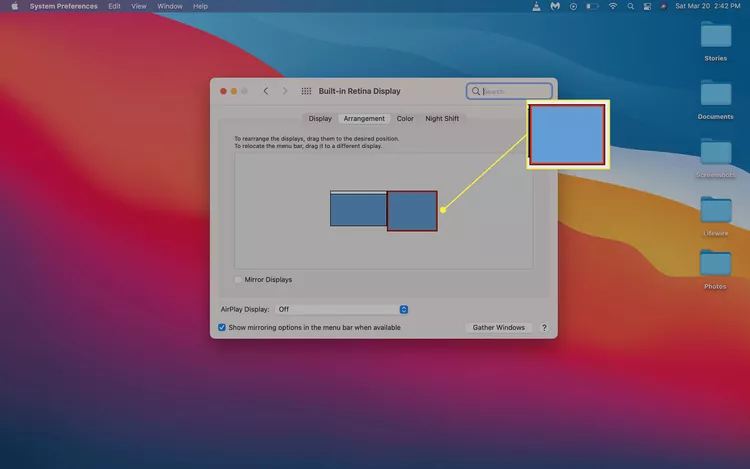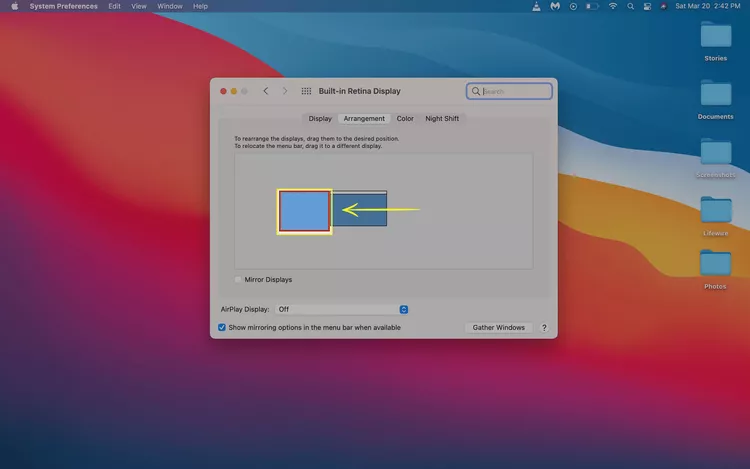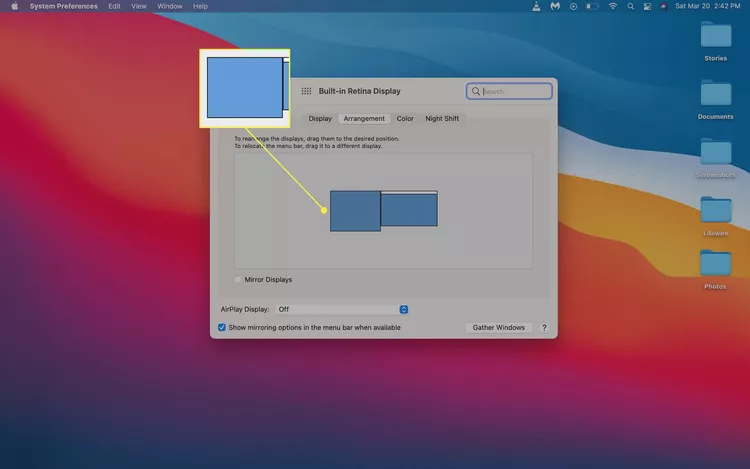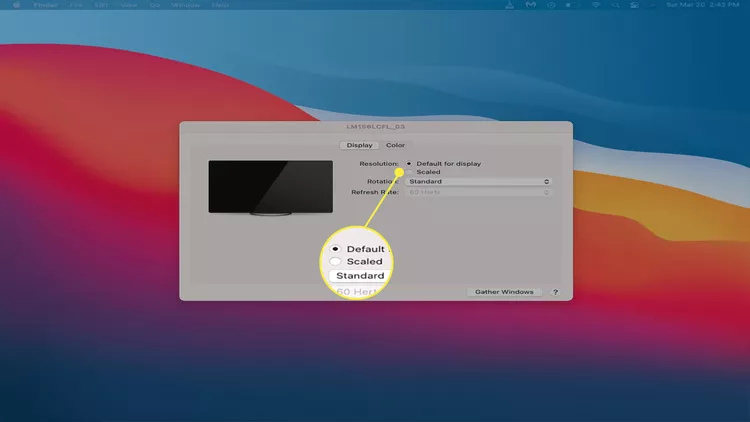In hoc articulo, loquemur quomodo multi-monitorem tuum Mac ad augendam efficientiam et efficientiam cum operando in machina tua macOS.
Hic articulus describit duos monitores in Mac inclusos constituere quam alteram monitorem Mac Laptops ut coniungere. MacBooknecnon duos monitores cum Mac desktop computatores ut Mac Mini coniungere.
Unde scis si tuus Mac sustinet quod vis ostensionem?
Priusquam coniungas monitori addito vel duplicem monitorem erige, debes efficere ut Mac tua solutionem screen tractare possit. Quamvis plurimae Macs multiplices ostentationes ultra 1080p resolutionem tractare possint, nonnullae Macs additas 4K ostentationes tractare non possunt. Et diligenter investigare quid possit fabrica Mac Nam cum eo agit, technicas notiones in Apple website reprehendo.
Ecce quomodo invenias qualem tegumento Mac tua tractare possit:
Facultas Mac tui ad numerum exhibitionum externarum sustinendum etiam a forma et forma dependet.
ad Lacus situs Ergo eligere ad firmamentum ex menu talea in summo scrinii.
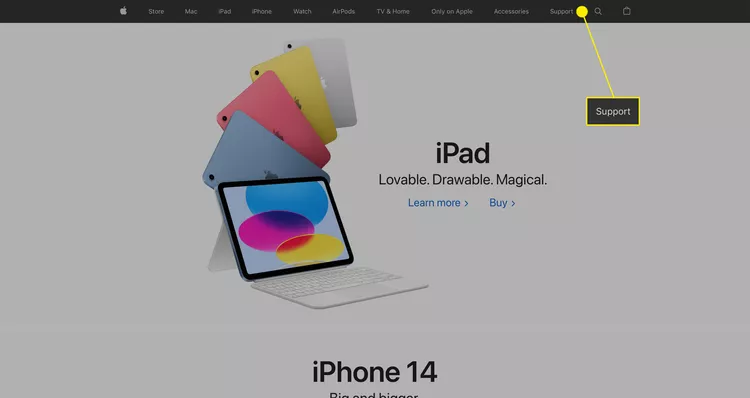
Tuae Mac's informationes (exemplum, annum, etc.) inveniri possunt per scrolling pagina Support et in Topicis spectantes.
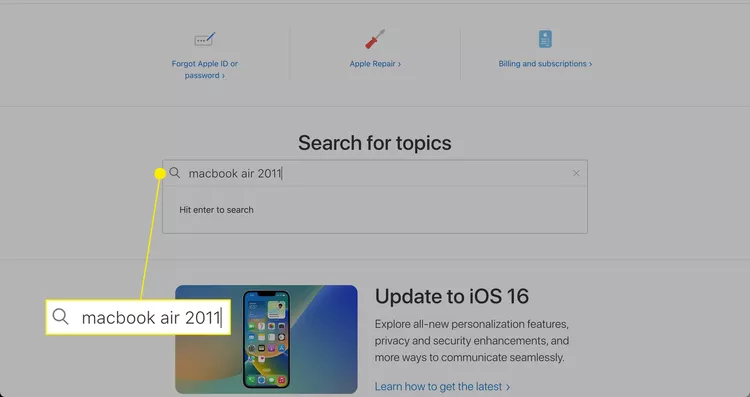
In pagina eventus, delectu fac Exemplar album Ergo eligere Determinare exemplum tuum .
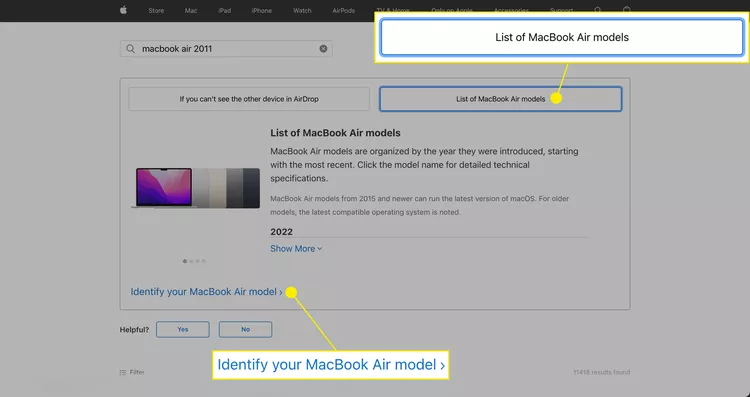
Quaeso pagina proventus paginae ad exemplar Mac- prehende tuum, et inde technicorum ligamen elige.
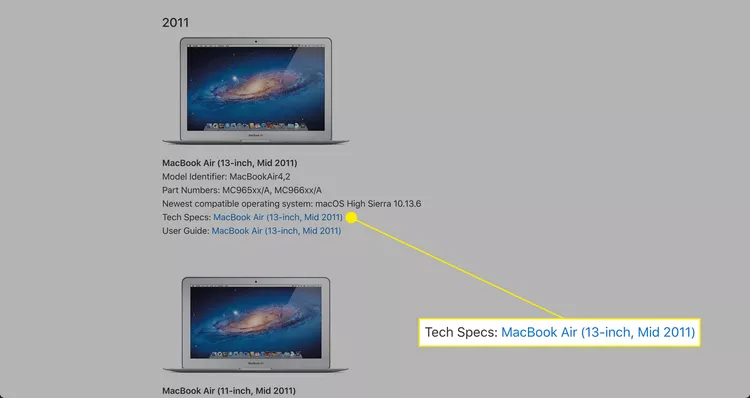
Quaeso librum descende ad sectionem Video Support et argumenta invenies Dual Vide et in Mirroring Video.
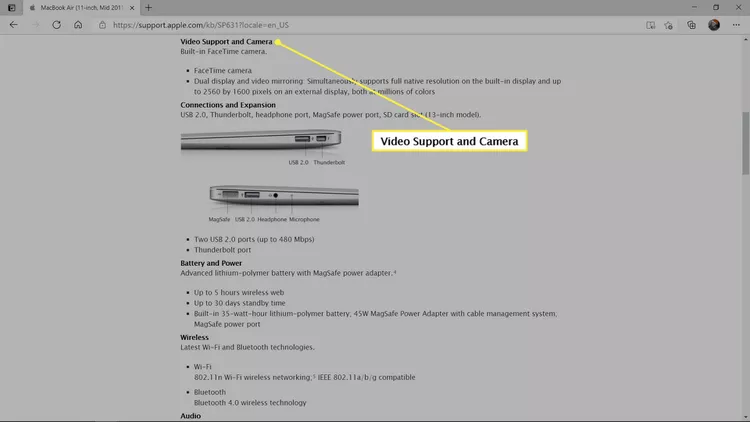
In hoc exemplo ostendit quod a 13 2011-inch MacBook Air potest suam nativam resolutionem in constructo-in ostentatione ostendere et simul in output video externam ostentationem ad 2560 x 1600 elementa ostendere. Hoc significat quod Mac haec 1080p ostentationem facile tractare potest, sed 4K ostentationem tractare non poterit.
Quomodo erigat monitores duplices in Mac
Cum unum externum ut monitor in fabrica MacBook computatorium tuum, vel duo monitores Mac escritorio, te inhibeas ut machina tua monitores tractare possit. Et si necessarias funes et adaptatores habes, paratus es duplicem monitores in Mac Mac tibi constituere.
Ecce quomodo duos monitores in Mac erigo:
- Quaeso monitorem coniungere cum Mac Mac utens opportuno funiculo et adaptors, si opus fuerit.
- Si duos monitores in desktop Mac eriges, ambo monitores hoc gradu coniungi debent.
- Tum monitores et Macam pone ubi libet in scrinio tuo.
- Convertere in Mac, et secundo velum sponte deprehendes, licet uncinis tibi apta non sint.
- Si secundum velum invenire non potes, illud in manually vertere debes.
- Click in Apple menu icon.
- Preferences Ratio Click.
- Click View.
- In screen domum, ICTUS Disponere.
- Si arca Speculi Monitores inhibetur, ambo monitores eandem imaginem omni tempore exhibebunt.
- In screen domus tuae, fac Speculum sententiarum capsa non sedatus est.
- In scrinio domus tuae, tabulam videbis ostendens positiones tegumentorum tuorum. Si non recte collocatur, iconem monitorem secundariam elige.
- Si contentus es positione ductili, ad priorem gradum potes transilire.
- Click et trahunt monitor secundarium ad rectam positione.
- Dimitte murem vel trackpad, et secundarium velum stillabit ad locum quem elegeris.
- Nunc ut monitores parati ad usum monitorem novum configurare debes. Fac tibi imaginem non extensam, compressam, decolorem, vel alios errores. Si imago non recte apparet, preme in optione "Scaled".
- Click rectam resolutio pro screen.
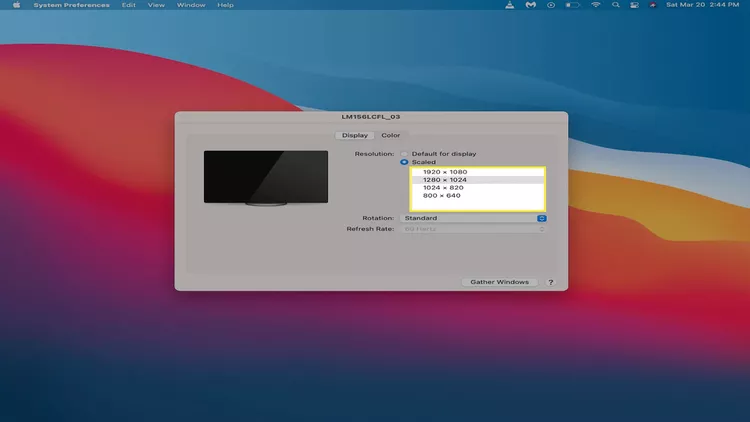
- Tuam monitorem nativam resolutionem ad optimos proventus elige. Sit par vel minus quam Mac tractat resolutio tua.
- Si secundum tegumentum tuum rectum spectat, occasus ostentationis claudere potes, ac Mac uti incipies.
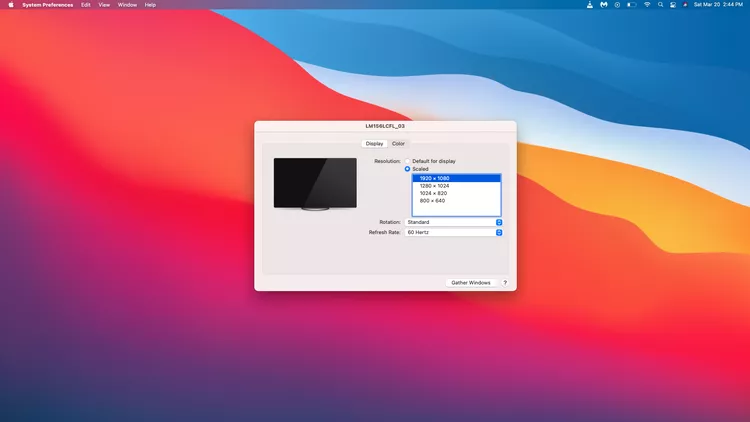
Si Mac mini cum Apple M1 chip habere potes, uno fulmine tantum uti potes / USB 4 ad tempus propono. Et si secundam ostensionem addere vis M1 Mac mini tuo, HDMI portu uti debes in Mac mini tuo. Locus officialis indicat MacBook Aeris et Pro M1 chipset solum unum monitorem externum sustinet. Et M1 MacBook et MacBook Pro exemplaria uti possunt una ostentatione externa praeter integram ostensionem simul.
Quam eligere monitor in Mac
Si nunquam ante monitores duplices constitues, primo videri potest strepere, cum unum ius quaerit. Monitorem dextrum eligere, oportet considerare magnitudinem, resolutionem, colorem accurationem, et alias notas. Et si escritorio Mac cum ostentatione integrali habes, bonum idea est ei aequare quod alteri simili ostentationi pro experientia molliore monstratur. Et si alterum velum MacBook addere vis, maius velamentum malles 4K senatus Ut maximize screen mattis, vel viverra portatile monitor tecum in ire potes.
Etiam maximus considerare quod genus input projector accipit, sed non magna. Et si monitorem perfectum inveneris, HDMI inputs tantum habet, et MacBook uteris qui tantum USB-C habet, facile potes USB-C ad HDMI adaptorem vel USB-C centrum vel portum includere. HDMI. Praeterea adaptatores invenire potes ut ab HDMI ad alia outputs ut Mini DisplayPort proficiscatur, ideo initus non permittit ut viam monitoris recti eligendi.
Si Catalina tua Mac currit vel serius, et habes iPad, machina uti potes ut secundae ostentationis.
quaestiones et responsa:
Ita potest duos monitores MacBook Pro et multi-ostentationes coniungere eodem modo, quo antea explicabatur. Portus HDMI vel Fulmeni usus potest ad coniungere ostentationes MacBook Pro tuo. Multiplices adaptatores vel adaptatores etiam ad plura ostentationes coniungere possunt si portus in MacBook Pro tuo limitatos habeas. Confirme screens cum MacBook Pro et macOS compatibilia.
Ita, coniungere potes MacBook Air ad ostentationem externam cum resolutione ad 2560 x 1600 elementa per fulmina 3 portum in fabrica, dum externam illam resolutionem sustinet et compatitur cum tuo MacBook Air. Fulmen 3 ad DisplayPort vel HDMI funem adaptors adhiberi potest ad fabricam externam ostensionem coniungere. Quaeso nota facultatem MacBook Aeris ad externas ostentationes sustinendas per exemplar et annum remissionis variare, ita commendatur ut specificas technicas specificas MacBook Air.
Ita uti potes duobus monitoribus diversarum quantitatum et resolutionum in Mac tua. Sed imago non aeque perspicua esse potest in duobus velamentis diversis, et aliquas adaptationes ad uncinis efficere ut bonam inter utrumque tegumenta consequi possit. Potes etiam eligere ostentationem primariam et secundariam ac per ostentationem sectionis praeferentiarum systematiarum in Mac Mac posito specificare dispositionem.
Ad reset tuam MacBook vel MacBook Pro, incipe utendo Machina Time ad creandum tergum in externa coegi. In modum recuperandi, vade ad Utilitatem Orbis > Visum > Monstra omnia machinis > tuum Coegi > dele > macOS restitue. In macOS Monterey et postea, vade ad Optiones systematis > Omnes Content et Occasus dele
To take a screenshot, press and hold deriva + command +3. Utere trabea + mando + 4 in claviaturis ut portio velum capiat.